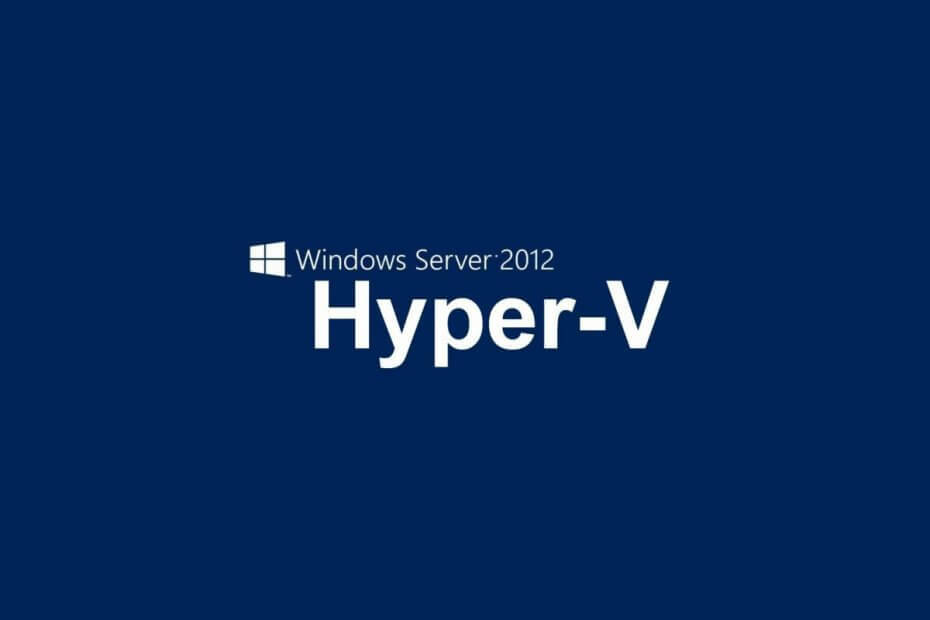
Ši programinė įranga leis jūsų tvarkyklėms veikti ir veikti, taip apsaugant jus nuo įprastų kompiuterio klaidų ir aparatūros gedimų. Dabar patikrinkite visus tvarkykles atlikdami 3 paprastus veiksmus:
- Atsisiųskite „DriverFix“ (patikrintas atsisiuntimo failas).
- Spustelėkite Paleiskite nuskaitymą rasti visus probleminius vairuotojus.
- Spustelėkite Atnaujinti tvarkykles gauti naujas versijas ir išvengti sistemos sutrikimų.
- „DriverFix“ atsisiuntė 0 skaitytojų šį mėnesį.
„Microsoft“ nutraukė paramą „Windows 7“ šių metų pradžioje. Ne tik tai, bet ir „Windows Server“ 2008 ir „Windows Server 2008 R2“ taip pat nutraukiami.
Tai sakant, vartotojai yra priversti pereiti į atitinkamai „Windows 10“ ir „Windows Server 2012“.
„Microsoft Server 2008“ ir „2008 R2“ nutraukimas reiškia, kad tie, kurie vis dar naudojate „Hyper-V“ serveris Tam tikru momentu „2008 R2“ taip pat turės atnaujinti.
Nors naujovinimas nėra privalomas, jums gali kilti grėsmė saugumui, jei jo nepriimsite.
Skirtingai nuo „Microsoft Server 2008“, „Hyper-V Server“ atnaujinimas yra šiek tiek sudėtingesnis, o tai reiškia, kad neįmanoma atnaujinti vietoje.
Taigi, ir vienintelis būdas atnaujinti yra įdiegti naują operacinės sistemos kopiją.
Pastaba: Šis diegimas pašalins visas jūsų virtualias mašinas iš konsolės, todėl rekomenduojama kurti visų virtualių mašinų atsargines kopijas.
Kaip naujovinti iš „Hyper V Server 2008 R2“?
Pradedantiesiems, turėtumėte perkelti virtualias mašinas į naują pagrindinį kompiuterį, kuriame veikia norima naudoti „Hyper-V Server“ versija. Kai visos svečių mašinos bus perkeltos, turėtumėte iš naujo įdiegti pirmąją mašiną.
Tačiau jei jums reikia atnaujinti vietoje, turėsite atlikti toliau nurodytus veiksmus:
- Įsitikinkite, kad turite atsarginę kopiją
- Perkelti visus svečių virtualios mašinos į žinomas vietas
- Venkite konfigūracijos failų išsaugoti tokiose vietose kaip C: \ ProgramData
- Taip yra todėl, kad visi tokiose vietose saugomi duomenys bus archyvuojami
- Laikykite skirtukus visuose virtualios mašinos, nustatymai ir VHD failų vietos
- Užrašykite bet kurį statiniai MAC adresai rinkinys
- Pažymėkite visus iSCSI tikslai sukonfigūravote
- Laikykite skirtukus SAN IP, vairuoti raides arba tvirtinimo taškai kur jie nurodomi
- Padarykite atsarginę virtualaus jungiklio konfigūracija ant mašinos
- Dar kartą viską atsarginę kopiją
Kadangi „Hyper-V“ atsarginių kopijų kūrimas yra toks svarbus, jis taip pat gali naudoti įrankį, kuris jam tinka!
Kai viskas bus sukurta ir sukurta atsarginė kopija, „Hyper-V Server“ įdiegsite ištrindami serverį ir įdėdami naują kopiją. Nėra naujovinimo kelio.
Iš esmės jūs darote atsarginę visų duomenų kopiją ir, įdiegę „Hyper-V Server 2012“ ar naujesnę versiją, tiesiog nukopijuokite atsargines duomenų kopijas.
Nors šis sprendimas gali būti šiek tiek varginantis, tik taip galite perkelti iš „Hyper-V Server 2008“ neprarandant duomenų.
Ar manote, kad „Hyper-V Server“ turėtų įdiegti vietinio naujinimo funkciją? Praneškite mums toliau pateiktame komentarų skyriuje.
SUSIJ ART STRAIPSNIAI, KURIUS TURĖTUMĖTE TIKRINTI:
- Kaip sukurti „Hyper-V“ virtualų jungiklį [žingsnis po žingsnio vadovas]
- Kaip ištaisyti „Hyper-V“ klaidą pritaikant kietojo disko pakeitimus
- Lengvai išspręskite „Hyper-V“ atminties klaidą


